استخدام برنامج Google Earth في متصفح Chrome.
منذ طفولتي ، كان Google Earth موجودًا دائمًا لتلبية رغبتي في التجول حول العالم. لقد كانت تجربة رائعة استخدامه. لا يمكنك فقط التعرف على الأماكن الجديدة ولكن يمكنك أيضًا رؤيتها بشكل مرئي باستخدام الصور ثلاثية الأبعاد والصور المحسّنة(Street Views) . ليس ذلك فحسب ، فقد استخدم المحترفون برنامج Google Earth(Google Earth) لمراقبة مناطق مثل الغابات وغيرها من الممتلكات. تم تغيير Google Earth(Google Earth) بالكامل وتحديثه للعمل مباشرة مع Google Chrome . جاء برنامج Google Earth(Google Earth) الجديد مع ميزات لم يسبق لها مثيل من قبل وكانت مستويات التحسين رائعة.
استخدام برنامج Google Earth(Google Earth) في متصفح Chrome
بحث
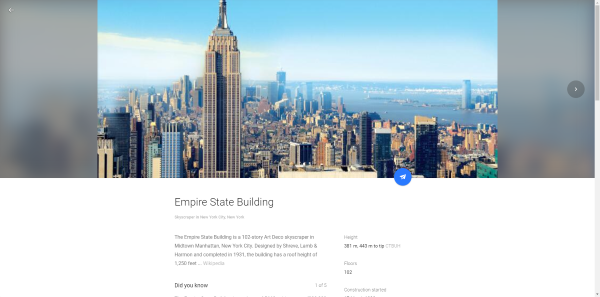
يتم تشغيل أحدث إصدار من برنامج Google Earth(Google Earth) بواسطة الرسم البياني المعرفي(Knowledge Graph) من Google . مما(Which) يعني أن البحث عن مكان سيمنحك الكثير من المعلومات عنه. على سبيل المثال ، لقد بحثت عن مبنى Empire State(Empire State Building) في مدينة نيويورك(New York City) ، وحصلت على الكثير من الحقائق والتفاصيل المثيرة للاهتمام حوله. سيعمل الرسم البياني المعرفي(Knowledge Graph) على تجميع المعلومات حول مصطلح البحث الخاص بك وسيظهر المعلومات الأكثر فائدة. أيضًا ، يمكن أن يعرض لك مصطلحات بحث متشابهة ويعطيك معلومات الاتصال إذا كنت تبحث عن نشاط تجاري. علاوة على ذلك ، يمكنك الآن طرح أسئلة بسيطة على Google Earth ، والتي بناءً عليها سينقلك إلى هذا الموقع ويظهر لك بطاقة المعرفة(Knowledge Card) الخاصة به .
يعمل البحث(Search) بشكل رائع ، وتأتي Earth الآن أيضًا مع زر " ضربة حظ ". (Feeling Lucky)اضغط على هذا الزر إذا كنت تبحث عن بعض المغامرات وأنت منفتح على استكشاف بعض الأماكن الجديدة. سأحدد موقع " ضربة حظ(Feeling Lucky) " وجهة عشوائية ولكن مثيرة للاهتمام يمكنك استكشافها باستخدام Google Earth .
عرض ثلاثي الأبعاد

إضافة أخرى إلى Google Earth كانت العرض ثلاثي الأبعاد(View) . بدلاً(Rather) من عرض الصور المسطحة من الأعلى ، يمكنك التبديل إلى العرض(View) ثلاثي الأبعاد للحصول على تجربة غامرة أكثر. التفاصيل رائعة ، ويمكنك التقاط صور ثلاثية الأبعاد جميلة معها. علاوة على ذلك ، يمكنك ضبط العرض الخاص بك عن طريق وضع نفسك أفقيًا وعموديًا. لوضع نفسك في العرض ثلاثي الأبعاد ، تحتاج(View) إلى الضغط على مفتاح Shift(Shift) ثم استخدام الماوس لضبط زاوية العرض. عناصر التحكم الأخرى متشابهة تقريبًا ، قم بالتمرير للتكبير واستخدم الماوس للتنقل. عرض(View) ثلاثي الأبعادهو فقط مدهش يمكنك مشاهدة الآفاق الجميلة واستكشاف المعالم الأثرية من زاوية أفضل وغير ذلك الكثير. قد لا تعمل هذه الميزة لبعض الأماكن حتى الآن.
فوييجر

كما يوحي الاسم ، فوييجر(Voyager) هنا لتأخذك في رحلات جميلة عبر العالم. تم إنشاء Voyages بواسطة منظمات مهنية مختلفة ، وهي عبارة عن جولة افتراضية إلى موقع ما. هذه طريقة تفاعلية للغاية للتعرف على الأماكن الجديدة وزيارتها افتراضيًا. يمكنك زيارة محميات الغابات ومراكز الفضاء والمدن الجميلة والكثير من الوجهات. تم تصنيف الرحلات بدقة ، ويمكنك بسهولة اختيار واحدة بناءً على اهتماماتك. أو يمكنك دائمًا البحث عن اختيارات(Picks) المحرر ، ولن يخيب ظنك أبدًا.
شارك
يمكنك مشاركة عرض Google Earth(Google Earth View) بالضبط مع شخص ما بسهولة باستخدام خيارات المشاركة. سيتم إنشاء ارتباط ، بالنقر فوقه سيتم نقل المستخدم إلى العرض الدقيق الذي كان موجودًا أثناء إنشاء الارتباط.
برنامج Google Earth Pro لسطح المكتب
إذا كنت تتساءل ، ماذا حدث لبرنامج Google Earth(Google Earth) لسطح المكتب ، فقد يسعدك معرفة أنه لا يزال موجودًا. والآن يأتي أيضًا مع أدوات متقدمة يمكن أن يستخدمها المحترفون لحساب المسافات وإجراء القياسات وتصور بيانات GIS وتصديرها والعودة إلى التاريخ من خلال الصور التاريخية المسجلة بواسطة Google Earth . إنه مجاني ويأتي أيضًا مع وثائق الدعم إذا كنت تريد معرفة المزيد حول Google Earth وكيفية استخدام الأدوات والميزات المتقدمة.
انقر هنا(here) لتنزيل برنامج Google Earth Pro(Google Earth Pro) لسطح المكتب(Desktop) . انقر (Click) هنا(here) لفتح Google Earth في Chrome.
Related posts
يتيح لك Google Earth استكشاف Planet وما بعده
كيفية عرض Live Weather Forecast على Google Earth
Google Earth لا يعمل أو يتجمد على نظام التشغيل Windows 10
كيفية استكشاف وتحميل صور Google Earth كخلفيات
كيفية قياس Distance على Google Earth
أفضل موضوعات ل Google Chrome Browser
كيفية تغيير Default Print Settings في Google Chrome
Google Chrome فتح تلقائيا عند تشغيل الكمبيوتر
كيفية تعطيل Google Chrome Software Reporter Tool
كيفية الاشتراك في Google FLoC (Privacy Sandbox) في Chrome
Anna Assistant هو مثالي voice assistant ل Google Chrome
كيفية Destroy Profile على Browser Close في Google Chrome
كيفية تعطيل ميزة تسجيل الدخول التلقائي في Google Chrome
Tab Manager ملحقات لزيادة الإنتاجية في Google Chrome
Fix Downloading Proxy Script error في Google Chrome
Google Chrome السفن ميزة التسوق عبر الإنترنت لوضع أوامر مع صنبور واحد
Download official Google Chrome السمات للمتصفح الخاص بك
كيفية تثبيت Google Chrome باستخدام Windows PowerShell
Bring العودة View Image and Search بواسطة Image أزرار على Google
Error Code 105 ERR_NAME_NOT_RESOLVED في Google Chrome
